POS机刷卡操作1
随行付POS机S80中文产品说明书

产品说明书S80台式热敏POS百富计算机技术(深圳)有限公司1、产品外观说明正面外观图背面外观图SAM卡区域图示底部接口图示2、安装说明:1)S80放置在平稳的台面上。
2)打开连线盖板✧S80的连线面板设在底座的底部,覆有一个塑料盖板,在将终端联接到电源、电话线或外围设备前,先取下盖板。
3)连接交流电源✧将电源适配器的直流输出插头插入连线面板上的电源插座。
✧将和交流电源插座相连的那段线插进电源适配器的椭圆的插孔。
✧将电源适配器的AC线插头接入交流电源插座。
4)连接电话线✧将电话线插头插入连线面板上的RJ-11 头的电话线插座里。
✧将电话线的另一头插入标准的RJ-11 的电话插座里。
5)安装连线盖板✧将盖板前边的插脚插入底座的连线面板上的插脚孔。
✧放下盖板,扣上。
6)如果要接入PINPAD或网线,重复上述过程。
7)串口设备接入连线面板上的RS232插座。
连线示意图8)装入打印纸✧按下S80右上部的纸斗盖按钮打开纸斗盖;✧按照纸仓内的装纸方向示意图,装入打印纸;✧把纸头对准导纸槽拉出放到切纸刀上,合上纸仓上盖,听到喀的一声响即可。
9)开机,LCD背光点亮,屏幕进入初始化界面,之后进入应用程序界面。
10)模拟做一笔交易,成功后,证明已经安装成功。
3、使用说明1)开关机说明:开机:按住红色的开关机按钮,约2秒钟,看到LED背光点亮,即开机。
关机:同样按住红色的开关机按钮,约2秒钟,看到显示屏无显示,即关机。
2)刷磁条卡说明:刷卡时,请将磁卡的磁条朝向设备内侧从磁道划过;可双向刷卡,建议从上向下刷卡;刷卡过程应平稳、匀速。
3)IC卡操作说明:插卡时,IC卡有芯片面朝上;请勿用强力插卡,以免损坏IC卡或主机的卡座。
4)撕纸操作说明:用手捏住出纸端,沿着切纸刀向右成45度方向斜角的方向撕纸,用力要迅速、均匀。
4、终端规格基本配置中央处理器:32位ARM9 CPU储存器: 8MB FLASH 16MB SDRAM液晶显示器:128 x 64点阵液晶显示,LED背光按键键盘:10个数字/字母键、8个功能键,1个开关机键, 4个ATM按键磁卡阅读器:1/2/3磁道,可双向刷卡IC卡读写器:1个,符合EMV2000标准PSAM卡座:3个,符合ISO7816标准Modem:同步SDLC,波特率:1200/2400/9600bps异步V.92,传输速率:56Kbps打印机:高速静音热敏打印机,打印速度20行/秒热敏纸宽:57mm,纸卷外径50mm外接界面: 1个RS232接口, 1个PIN Pad接口,1个电话线接口电源:输入:100-240V AC,50Hz/60Hz,1.5A输出:8.2V DC,3A工作环境:工作温度:0℃~50℃相对湿度:10%~90%(非冷凝)储藏环境:存储温度:-20℃~70℃相对湿度:5%~95%(非冷凝)外型尺寸: 216mm x 95mm x 86mm(长x 宽x 高,含防窥罩)主机重量: 525克可选功能配置:以太网TCP/IP功能GSM、GPRS/CDMA无线通讯功能WIFI无线局域网通讯功能(WIFI通讯功能与扩展串口RS232B只能分时使用)非接触读卡功能(可选外接非接触读卡器,和POS主机一体化设计装配。
第一次用POS机,怎么使用POS机

由于移动支付的盛行,使用POS机的人群数量也在持续增长,很多的新手在刚入手一台POS机之后,不知道该怎么去使用和操作,针对这个问题为大家好好地解答一下。
由于POS机的操作比较简便,因此对于初次使用的人来说上手也不是很困难,可以按照如下步骤来使用:
1、先打开POS机,长按取消键就可以开机。
2、成功开机以后,按功能键,POS机屏幕上会出现“1.消费、2.二维码、3.撤销、4.查询等“字样,选择“1.消费“。
3、POS机屏幕出现提示”请刷卡或插IC卡、手输卡号”。
4、消费的卡如果是芯片卡,就选择插;磁条卡选择刷卡;或者直接手动输入银行卡号。
5、刷完卡出现卡号以后,按确认键。
6、输入当前需要刷的金额,注意数值后需多加两个零。
7、输入金额以后,紧接着就是输入银行卡密码,输入完成按确认键。
8、消费成功会打印出消费凭证。
学会了怎么操作POS机之后,更重要是注意日常保持良好的消费习惯:
一、小额度高频次消费银行是喜欢的,大额的一个月有两次即可。
为什么是小额度高频次呢,因为这样更符合一个正常人的消费习惯,你去买任何东西不可能大笔大笔的花吧,都是生活支出,偶尔的大额一月也是少数的。
二、刷卡的时间。
时间控制在上午九点到晚上十点最合适,正常消费时间消费。
不能太早也不能太晚。
相信大家看完之后应该对于POS机的使用有了一定的了解,有了这个使用攻略,新手们再也不用担心不会用POS机了。
DRMS_深圳医保接口_操作手册_前台医保刷卡V1模板

苏州创智科技有限公司|深圳中科创智科技有限公司软件应用操作手册创智_DRMS_操作手册深圳_社保_医保对接实施操作手册创智科技2016/10/10前台医保刷卡操作手册目录1. 前台非处方药医保刷卡交易操作步骤 (3)2. 前台医院医生处方药医保刷卡交易操作步骤 (9)3. 注意事项 (9)4. 异常错误情况 (11)1.前台非处方药医保刷卡交易操作步骤1)在【销货收银】界面直接按308会弹出提问对话框,如图所示:注意:门店收银人员根据顾客实际医保卡的类型选择卡别:按是(1)磁条卡:是需要有刷卡器支持去进行刷卡,先点击是(1)之后再刷卡;按否(2)I C卡:是需要有读卡器支持,将I C卡平放在读卡器上进行读卡,要先插卡再点否(2)。
2)刷卡成功后会出现下一个界面,如图所示:注意:通常社保卡是没有设置密码的,个别顾客有设置密码,请顾客在键盘数字区输入设置的密码。
如没有设置密码,直接在此对话框中按确认键后出现读卡成功的对话框,如图所示:3)在【请输入或选择医生】的界面选择自己门店的医生编号(系统默认高亮选中本店医生),处方药交易可按【F1】拼音过滤或者【F2】人工输入医生定位,如图所示:按CTRL+S进行选择返回按F1后可输入医院的拼音码、医生的拼音码或者编号进行过滤。
按F2后可输入医生名称进行定位4)输入医生名称后按确认键;到下一个对话框进行【销售目的】选择,此处用上下光标键,一般非处方药直接选择默认高亮选中项{销售目的代码:A00-B99 销售目的:传染病和寄生虫病},直接按CTRL+S,如图所示:5)此时,窗口就跳转到【销货收银】界面,在此界面开始输入非处方药商品明细,如图所示:请注意,在界面上有红色粗体显示医保商品销售金额:24.00只有总部向社保局申报通过的商品,并维护进收银系统里面,右上角才会正常显示销售金额,同时商品名称前面会有“非处方”或者“处方”标识,如无显示,请先登陆网上医院进行销售,并记录相应商品,再与信息部联系。
最新POS机操作手册
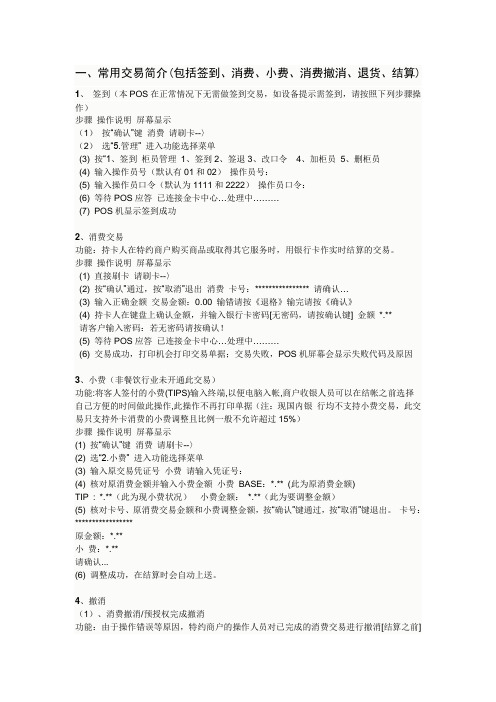
一、常用交易简介(包括签到、消费、小费、消费撤消、退货、结算)1、签到(本POS在正常情况下无需做签到交易,如设备提示需签到,请按照下列步骤操作)步骤操作说明屏幕显示(1)按“确认”键消费请刷卡--〉(2)选“5.管理” 进入功能选择菜单(3) 按“1、签到柜员管理1、签到2、签退3、改口令4、加柜员5、删柜员(4) 输入操作员号(默认有01和02)操作员号:(5) 输入操作员口令(默认为1111和2222)操作员口令:(6) 等待POS应答已连接金卡中心…处理中………(7) POS机显示签到成功2、消费交易功能:持卡人在特约商户购买商品或取得其它服务时,用银行卡作实时结算的交易。
步骤操作说明屏幕显示(1) 直接刷卡请刷卡--〉(2) 按“确认”通过,按“取消”退出消费卡号:**************** 请确认…(3) 输入正确金额交易金额:0.00 输错请按《退格》输完请按《确认》(4) 持卡人在键盘上确认金额,并输入银行卡密码[无密码,请按确认键] 金额*.**请客户输入密码:若无密码请按确认!(5) 等待POS应答已连接金卡中心…处理中………(6) 交易成功,打印机会打印交易单据;交易失败,POS机屏幕会显示失败代码及原因3、小费(非餐饮行业未开通此交易)功能:将客人签付的小费(TIPS)输入终端,以便电脑入帐,商户收银人员可以在结帐之前选择自己方便的时间做此操作,此操作不再打印单据(注:现国内银行均不支持小费交易,此交易只支持外卡消费的小费调整且比例一般不允许超过15%)步骤操作说明屏幕显示(1) 按“确认”键消费请刷卡--〉(2) 选“2.小费” 进入功能选择菜单(3) 输入原交易凭证号小费请输入凭证号:(4) 核对原消费金额并输入小费金额小费BASE:*.** (此为原消费金额)TIP : *.**(此为现小费状况)小费金额:*.**(此为要调整金额)(5) 核对卡号、原消费交易金额和小费调整金额,按“确认”键通过,按“取消”键退出。
星驿付-小陆电签POS机使用说明书
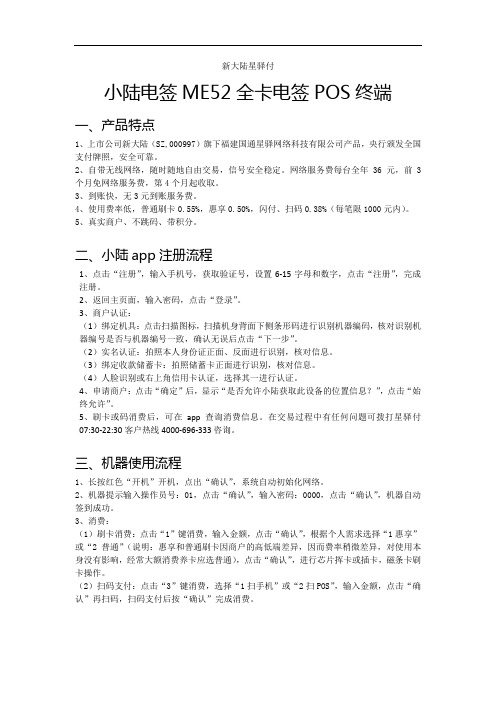
新大陆星驿付小陆电签ME52全卡电签POS终端一、产品特点1、上市公司新大陆(SZ,000997)旗下福建国通星驿网络科技有限公司产品,央行颁发全国支付牌照,安全可靠。
2、自带无线网络,随时随地自由交易,信号安全稳定。
网络服务费每台全年36元,前3个月免网络服务费,第4个月起收取。
3、到账快,无3元到账服务费。
4、使用费率低,普通刷卡0.55%,惠享0.50%,闪付、扫码0.38%(每笔限1000元内)。
5、真实商户、不跳码、带积分。
二、小陆app注册流程1、点击“注册”,输入手机号,获取验证号,设置6-15字母和数字,点击“注册”,完成注册。
2、返回主页面,输入密码,点击“登录”。
3、商户认证:(1)绑定机具:点击扫描图标,扫描机身背面下侧条形码进行识别机器编码,核对识别机器编号是否与机器编号一致,确认无误后点击“下一步”。
(2)实名认证:拍照本人身份证正面、反面进行识别,核对信息。
(3)绑定收款储蓄卡:拍照储蓄卡正面进行识别,核对信息。
(4)人脸识别或右上角信用卡认证,选择其一进行认证。
4、申请商户:点击“确定”后,显示“是否允许小陆获取此设备的位置信息?”,点击“始终允许”。
5、刷卡或码消费后,可在app查询消费信息。
在交易过程中有任何问题可拨打星驿付07:30-22:30客户热线4000-696-333咨询。
三、机器使用流程1、长按红色“开机”开机,点出“确认”,系统自动初始化网络。
2、机器提示输入操作员号:01,点击“确认”,输入密码:0000,点击“确认”,机器自动签到成功。
3、消费:(1)刷卡消费:点击“1”键消费,输入金额,点击“确认”,根据个人需求选择“1惠享”或“2普通”(说明:惠享和普通刷卡因商户的高低端差异,因而费率稍微差异,对使用本身没有影响,经常大额消费养卡应选普通),点击“确认”,进行芯片挥卡或插卡,磁条卡刷卡操作。
(2)扫码支付:点击“3”键消费,选择“1扫手机”或“2扫POS”,输入金额,点击“确认”再扫码,扫码支付后按“确认”完成消费。
WIN1000 电子收款机 用户说明书
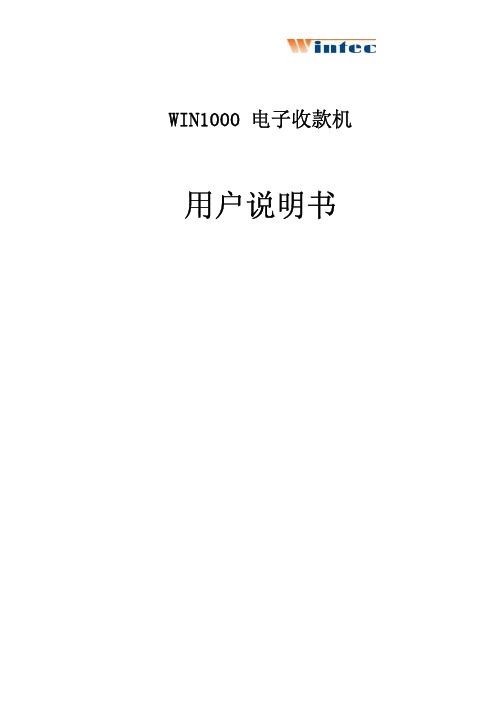
WIN1000 电子收款机用户说明书青岛中科英泰科技有限公司重要提示首先感谢您选用我公司的产品。
在开箱使用该产品前,请仔细阅读本说明书,否则有可能引起设备的人为故障。
设备加电前,请检查电源是否符合本产品的电压要求,电源接地是否良好,只有在确认外部电源正常时,方可对本设备加电开机。
本说明书是WIN1000标准配置的说明,如果您选用了可选配置,部分内容可能未能包括在本说明书,请到公司的网站()阅读。
中科英泰科技有限公司目录第一章、安装指南 (1)1.1 产品简介 (1)1.1.1 WIN1000系列POS机 (1)1.1.2 WIN1000可支持的操作系统: (2)1.1.3 WIN1000 POS特点 (2)1.2 POS机的组成 (3)1.2.1主机配置 (4)1.2.2 CD109客户显示器 (5)1.2.3 POS2000打印机 (6)1.2.4 KB70专用POS键盘 (7)1.3.整机使用环境 (8)1.4.开箱检查 (8)第二章、系统设置 (9)2.1.主机设置 (9)2.2 WIN1000串口电源设置方法 (9)2.3 主机BIOS设定 (10)第三章驱动安装 (11)3.1 WINDOWS 98设备驱动安装 (11)第四章系统自检 (12)第一章、安装指南1.1 产品简介WIN1000系列POS收款机采用了开放式的系统,灵活的组件结构和标准的外设接口使该产品更适合于大中型商业企业、酒店、宾馆等。
各主要部件均采用标准化产品,因而产品质量可靠,便于系统升级,部件维护方便简单。
合理的性价比以及安全的结构设计使该机与同类产品相比具有更强的竞争力。
1.1.1 WIN1000系列POS机主机配置:! 专用POS主板! 233M低功耗CPU! 128M内存! 10/100M以太网卡! 20G以上硬盘! 1.44M软驱! 丰富的外部接口(I/O):# 四个RS232串行口(可选+5/12V电源)# 两个并行口# 一个钱箱口# 一个网线口,10/100(BASE-T)# 一个PS/2键盘口和一个PS/2鼠标口# 一个VGA口# 一个USB接口1POS专用外设:$ 9”VGA操作员显示器$ CD109VFD客户显示器$ TP2000针式打印机$ KB70专用键盘(可选2/3轨磁卡阅读器)$ 钢制钱箱1.1.2 WIN1000可支持的操作系统:--DOS--WINDOWS 2000/ME/98/95/NT--Linux1.1.3 WIN1000 POS特点高可靠性:低功耗CPU、无风扇设计,可满足7*24小时不停机运行。
POS机使用常见问题以及解决办法(全)

2、故障现象:时钟不正常 可能的原因:电池没电了(POS机的时钟是与根据后台配置的) 解决办法:重新设置时间和日期并对电池充电或更换电池.。 3、故障现象:屏幕显示太暗 可能的原因:LCD亮度设置过低 解决办法:在测试程序调节LCD对比度。 4、故障现象:无法交易,提示“尚未签到,不能交易,请先签到”或“该功能已被屏 蔽” 可能的原因:没有签到或该功能被屏蔽 解决办法:请签到或检查系统设置。 5、故障现象:屏幕显示无背光 可能的原因:应用程序设置成无背光 解决办法:将背景光打开。 五、读卡错误 1、故障现象:经常提示“刷卡错误,请重刷” 可能的原因:磁头有脏物、磁卡污损或退磁、刷卡的方式不对
解决办法:可以使用一块硬度适中的硬纸片,放在读卡槽中轻轻地横向与纵向拖动几 下,擦掉磁头的脏物。 用软纸擦除磁卡磁面的脏物,若是磁卡退磁或磁卡自身问题,建议到发卡行更换磁卡。 刷卡要注意磁面的方向,以及刷卡的速度要基本均匀。
六、其它 1、故障现象:正常交易时POS提示“冲正成功” 可能的原因:这个是由于POS接收不到后台数据或收发包不一致而产生的 解决办法:这个属于常见现象,是由于通信线路或其它原因造成的,POS提示冲正成功 是表明该笔交易失败,此时只需让客户重新刷卡即可。 2、故障现象:无法下载密钥 可能的原因:
三、打印问题 1、故障现象:针打打印机纸装不进 可能的原因:长期使用未清理纸屑或撒纸方法不当造成进纸被槽堵塞 解决办法:用新国都POS专用纸屑清理器进行清理即可。 2、故障现象:打印无显示 可能的原因:打印纸放置反了 解决办法:重新放置打印纸。 3、故障现象:热敏打印机打印太淡 可能的原因:一般都是正常的,如果客户要求特别浓,可采用慢速打印 解决办法:在主管设置中,设置打印速度,可分快速、中速、慢速三档,越慢越浓。 4、故障现象:热敏打印机打印严重缺列 可能的原因:打印机卡纸或污损 解决的办法:检查并清理打印机。 四、设置问题 1、故障现象:K360提示纸张数目不正确或已经提示为0了却还能继续打印 可能的原因:所放纸张不足或多于100张 解决办法:纸张默认张数是100,如果所放纸张不够或多于100,则需要人工调整此张数.至 于提示为0还能打印,这是正确的,只有当POS提示缺纸时才会不能继续打印。
SMART-POS说明书

颜色
含义
白色
当前闲置
黄色
当前已开台,但未点菜
浅蓝色
开台,且已经点菜,菜已上
暗红色
开台,已点菜,菜未上
淡绿色
开台,分单
表
功能按钮
〖开单〗:新建餐饮主单,单击〖保存〗,一张台就开好了。
〖点菜〗:打开点菜窗口,进行点菜。
〖结帐〗:结帐时收银员可根据实际情况,(如付现金、转房间帐、转AR帐、款待、使用信用卡等)选择相应的结帐方式。单击〖结帐〗,弹出结帐窗口,系统默认现金付帐。根据实际的付款方式进行结帐。
(3)密码:密码长度为1至7位,输入时要注意字母的大小写的区别。进入酒店管理系统的初始密码是由电脑管理员(或工程师)在前台维护中定义的,操作员用初始密码进入系统后,可以对密码进行修改。
1.2退出系统
执行系统主界面右上方的退出按钮 ,系统提示“是否确信退出系统”,如下图所示,单击〖是(Y)〗,成功退出系统。
(1)单号
开单存盘后系统自动生成十位数的流水号。流水号格式为:年(前两位)+月(两位)+日(两位)+流水号(四位)。
(2)人数、茶位费
该单的人数,是否收取茶位费等。其中人数关系到报表统计中的人均消费,请按实际情况输入。
(3)模式
该桌位的优惠、打折、附加费等的收取情况,即哪些项目可以打折、哪些项目需要收取附加费等。使用系统之前,系统维护员或工程师将根据酒店需求设置好优惠模式,并将某一常用模式设置成默认模式。
图
(7)服务费
如需收取服务费,则需输入此项。如收取15%的服务费,只需输入0.15即可。服务费的收取同样与【模式】的选定有关。如酒店默认所有菜肴收取15%的服务费,则系统可设置默认值为0.15。
移动POS机客服常见问题解答(一)
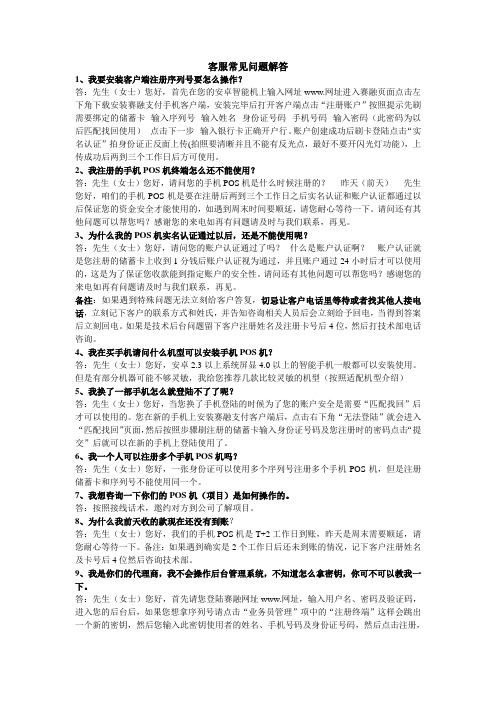
客服常见问题解答1、我要安装客户端注册序列号要怎么操作?答:先生(女士)您好,首先在您的安卓智能机上输入网址www.网址进入赛融页面点击左下角下载安装赛融支付手机客户端,安装完毕后打开客户端点击“注册账户”按照提示先刷需要绑定的储蓄卡--输入序列号--输入姓名--身份证号码--手机号码--输入密码(此密码为以后匹配找回使用)---点击下一步--输入银行卡正确开户行。
账户创建成功后刷卡登陆点击“实名认证”拍身份证正反面上传(拍照要清晰并且不能有反光点,最好不要开闪光灯功能),上传成功后两到三个工作日后方可使用。
2、我注册的手机POS机终端怎么还不能使用?答:先生(女士)您好,请问您的手机POS机是什么时候注册的?----昨天(前天)----先生您好,咱们的手机POS机是要在注册后两到三个工作日之后实名认证和账户认证都通过以后保证您的资金安全才能使用的,如遇到周末时间要顺延,请您耐心等待一下。
请问还有其他问题可以帮您吗?感谢您的来电如再有问题请及时与我们联系,再见。
3、为什么我的POS机实名认证通过以后,还是不能使用呢?答:先生(女士)您好,请问您的账户认证通过了吗?--什么是账户认证啊?---账户认证就是您注册的储蓄卡上收到1分钱后账户认证视为通过,并且账户通过24小时后才可以使用的,这是为了保证您收款能到指定账户的安全性。
请问还有其他问题可以帮您吗?感谢您的来电如再有问题请及时与我们联系,再见。
备注:如果遇到特殊问题无法立刻给客户答复,切忌让客户电话里等待或者找其他人接电话,立刻记下客户的联系方式和姓氏,并告知咨询相关人员后会立刻给予回电,当得到答案后立刻回电。
如果是技术后台问题留下客户注册姓名及注册卡号后4位,然后打技术部电话咨询。
4、我在买手机请问什么机型可以安装手机POS机?答:先生(女士)您好,安卓2.3以上系统屏显4.0以上的智能手机一般都可以安装使用。
但是有部分机器可能不够灵敏,我给您推荐几款比较灵敏的机型(按照适配机型介绍)5、我换了一部手机怎么就登陆不了了呢?答:先生(女士)您好,当您换了手机登陆的时候为了您的账户安全是需要“匹配找回”后才可以使用的。
创智DRMSPOS操作手册单店POS系统销售收银操作1

创智DRMSPOS操作手册单店POS系统销售收银操作本手册为创智DRMSPOS单店POS系统销售收银操作的操作指南,用于帮助用户了解和掌握系统的基本操作流程和功能。
请按照以下步骤操作,以确保销售和收银的准确性和高效性。
1. 登录系统在开始销售收银操作之前,请确保已成功登录系统。
在系统登录界面输入您的用户名和密码,然后点击“登录”按钮。
2. 开始销售1.点击系统界面上的“销售”按钮,进入销售页面。
2.在销售页面中,您可以通过条形码扫描枪扫描商品条形码,或手动输入商品编号来添加商品到购物车。
3.添加完所有商品后,点击“结账”按钮,进入收银页面。
3. 收银操作1.在收银页面中,系统会显示购物车中的商品清单和总金额。
2.若客户有优惠券或折扣码,可在系统指定位置输入对应信息进行折扣计算。
3.收银完成后,根据客户支付方式选择现金、刷卡、支付宝等支付方式,并输入金额。
4.确认支付信息无误后,点击“确定支付”按钮完成交易。
5.系统会生成销售清单,您可以打印收据或发送电子收据给客户。
4. 退款操作如果客户需要退货或退款,您可以在系统中进行退款操作:1.进入退款页面,输入退款商品信息和金额。
2.确认退款信息无误后,点击“确定退款”按钮完成退款操作。
5. 销售报表系统还提供了销售报表功能,您可以查看销售统计数据和分析销售表现。
在系统主界面选择“报表”选项,即可访问销售报表。
结束语以上为创智DRMSPOS单店POS系统销售收银操作手册的操作流程。
希本本手册能帮助您快速上手系统操作,提高销售效率和用户体验。
如有任何疑问或操作不清楚的地方,请联系系统管理员或客服人员进行咨询。
感谢您的阅读与配合!。
EPOS客户端操作流程(1)(7)
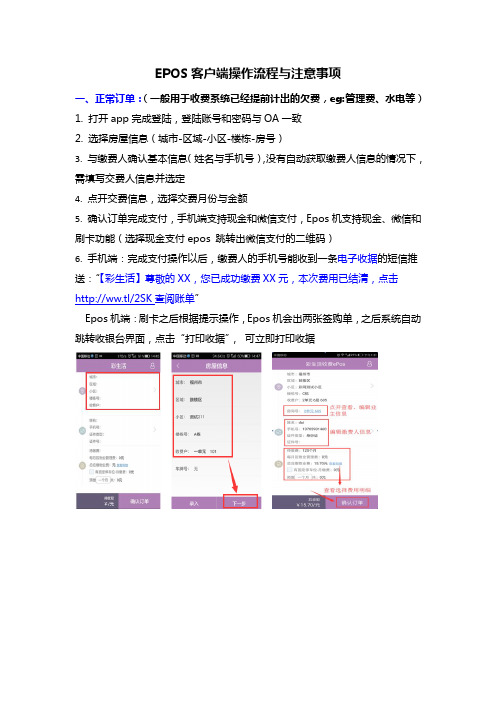
EPOS客户端操作流程与注意事项一、正常订单:(一般用于收费系统已经提前计出的欠费,eg:管理费、水电等)1. 打开app完成登陆,登陆账号和密码与OA一致2. 选择房屋信息(城市-区域-小区-楼栋-房号)3.与缴费人确认基本信息(姓名与手机号),没有自动获取缴费人信息的情况下,需填写交费人信息并选定4.点开交费信息,选择交费月份与金额5.确认订单完成支付,手机端支持现金和微信支付,Epos机支持现金、微信和刷卡功能(选择现金支付epos 跳转出微信支付的二维码)6.手机端:完成支付操作以后,缴费人的手机号能收到一条电子收据的短信推送:“【彩生活】尊敬的XX,您已成功缴费XX元,本次费用已结清,点击http://ww.tl/2SK查阅账单”Epos机端:刷卡之后根据提示操作,Epos机会出两张签购单,之后系统自动跳转收银台界面,点击“打印收据”,可立即打印收据二、临时订单:(一般可以用于无法提前计费的费用项,eg:临时停车费、杂费、水电预收等)1. 打开app完成登陆,登陆账号和密码与OA一致2. 进入房屋信息选择界面,左下角“录入”,手动输入城市-区域-小区-楼栋-房号,缴费人信息,交费金额和备注3. 订单类型选择“E费通”,然后输入金额和备注4. 确认订单,完成支付操作(临时收取一笔费用,不会自动同步录入收费系统,因此需要将交费明细手动录入到新收费系统的停车费和杂费项中)三、注意事项:1)关于缴费人:注意缴费人信息不能为空,交费完成之后会有电子收据短信推送到缴费人手机上,因此缴费人信息务必真实有效;2)关于业主信息:选定收费户以后,房屋户下面会出现一栏业主信息,如发现业主变更,可进入将业主信息修改,RMS系统将联动更新业主信息;3)关于电子收据短信:短信中推送的电子收据与机打收据是同样有效的收费凭证;(【彩生活】尊敬的XX,您已成功缴费XX元,本次费用已结清,点击http://ww.tl/2SK查阅账单)4)关于Epos机打印纸规格:打印纸的规格是:30*58mm,该纸在各文具店和淘宝应该都有出售;5)关于Epos机补打收据:在epos右上角的“个人中心”—“明细”—进入相应的订单信息—右上角“打印”即可;6)关于Epos机补打签购单:富友打印上笔签购单--》打开富友刷卡app--》用数字键盘输入0357--》选择POS点确认--》打印--》重打印最后一笔。
Pos操作说明-1

POS操作说明一、操作人员设置a)基本设置:i.Pos用户须在用户管理中设置:b)限价及开单仓库:在用户管理中进行维护。
c)授权i.Pos 用户授权只能进行组授权ii.选中Pos用户所属组,右击选择Pos授权,即可对该组进行相应授权(如下图)。
基本说明:Pos设置权限:分别对应Pos界面左上角的功能设置及系统设置。
Pos操作权限:分别对应Pos开单的基本操作二、业务员设置a)默认仓库:如果业务员开单仓库有单独界定,须在业务员信息中选择相应仓库。
三、基本参数设置a)系统设置:●收款同时打印:零售收款后同时打印出Pos小票。
●划价后打印:划价收款后同时打印出划价小票。
●收款后打开钱箱:收款后同时打开钱箱。
●初始单据类型:默认进入Pos后的单据状态。
⏹零售单据:正常零售开单,执行零售单价位数设置。
⏹退货单据:退货开单,须先选择原单据。
⏹处方单据:处方开单,执行划价单价位数设置。
⏹零售单价位数:零售开单单价位数。
⏹划价单价位数:处方开单单价位数。
●收款抹零设置:收款时自动抹零设置。
⏹四舍五入:收款时单据金额按照抹零位数自动四舍五入。
⏹四舍五不入:收款时单据金额按照抹零位数自动舍去相应小数。
⏹抹零位数:收款时单据金额小数位数。
●逐笔管理营业员:选中后每录入一个品种,都要先选择相应业务员。
●逐笔确认价格:选中后每笔开单光标都跳至单价处,否则输入数量后直接保存●零售单据允许红字输入:选中后零售开单时可以直接输入负数退货,否则不能输入负数。
●手动选择批号:选中后每输入一个品种都需要选择相应批号。
●默认输入会员卡号:选中后开单光标先定位至会员处。
●默认上笔折扣:选中后开单折扣默认同一单据号的上笔开单折扣。
b)单据设置:用于设置Pos开单单据号的自动生成规则●单据前缀:Pos开单单据号前缀●日期格式:Pos开单单据号是否存有日期信息,如果没有则清空,如有则设置相应格式●最大序号:Pos开单单据号最大流水序号,每笔开单都相应增加。
POS机应答码解释1

7、超出正常缴费时间
25
找不到原始交易
失败
没有原始交易,请联系发卡方
可表示如下情况:
1、查找不到原始交易,匹配原始请求交易出错
2、匹配原始预授权、授权交易失败
3、冲正交易请求未能与原始交易相匹配
4、扣费、撤消和变更委托时使用,委托关系不存在
3、不受理该种卡
4、单位卡不能存款
5、该帐户没有该币种
6、此卡有套现嫌疑
58
不允许终端进行的交易
失败
发卡方不允许该卡在本终端进行此交易
1、发卡方在限制此类终端进行相关交易(可能针对某些卡BIN)
2、关联交易中终端号与原始交易中终端号不匹配
59
有作弊嫌疑
失败
卡片校验错
CVN验证失败
61
超出金额限制
失败
此卡被没收
发卡方确信该卡应被呑没
05
身份认证失败
失败
持卡人认证失败
1、网上交易的交易信息超期送达
2、持卡人身份认证失败(如委托关系或网上类交易)
3、证件信息(种类、号码等)不符
4、交换中心判断安全信息与交易信息的时间差超过24 小时
5、持卡人出生日期校验不符
10
部分金额批准
成功,需提示
显示部分批准金额,提示操作员
未查到该单据号
在应用系统中未查找到该单据号信息
E3
单据号已失效
帐单类、订单类
单据号已失效
单据号已超出设置时限
E4
单据号已支付
帐单类、订单类
单据号已支付
该单据号已经被支付
F0
商户不存在
丽晶系统POS终端操作方法(常规版)(1)

一、零售业务
9-损益
二、VIP
VIP
三、报表
1-店铺进出存 2-交接班报表 3-店铺盘点差异报表 4-营业员资料 5-销售库存对比
三、报表 1-店铺进出存
三、报表 2-交接班报表
三、报表
3-店铺盘点 差异报表
三、报表 4-营业员资料
系统登陆
1、双击桌面 POS快捷图标
2、输入正确 的用户编号
3、进入POS四 大功能模块
课程提纲
一、零售业务
二零售业务
1-POS 2-销售订单 3-收货 4-退货 5-调出 6-调入
一、零售业务
7-盘点 8-订货 9-损益
一、零售业务 1-POS
四、外接程序
1-TextBuilder
2-记事本
一、零售业务 2-销售订单
一、零售业务 3-收货
一、零售业务 4-退货
一、零售业务 5-调出
一、零售业务 6-调入
一、零售业务 7-盘点
一、零售业务 8-订货
伯俊操作软件POS安装、操作手册

目录1.系统安装 (2)1.1.WEBPOS安装准备工作 (2)1.2.安装WEBPOS系统 (3)1.3.桌面快捷方式 (9)2.进入系统 (10)2.1.登录 (10)2.2.系统参数 (12)3.营业流程、操作 (14)3.1.开新单 (14)3.2.选择营业员(或修改营业员) (16)3.3.输入商品 (16)3.4.修改零售商品数量 (18)3.5.删除零售条码 (18)3.6.挂单或处理挂单单据 (19)3.7.付款 (20)3.8.正常、退货、赠品、换货 (22)3.9.改金额、改折扣、零售备注 (24)4.VIP活动 (28)4.1.VIP积分消费活动 (28)4.2.VIP积分累加活动 (30)5.促销策略 (33)5.1.数据下载(下载策略) (33)5.2.执行策略 (34)6.结算营业 (41)6.1.在线WEBPOS (41)6.2.离线WEBPOS(上传单据) (41)WEBPOS安装、操作手册1.系统安装1.1.WEBPOS安装准备工作在安装本系统之前,请清理计算机硬盘、删除无用文件、查杀计算机病毒以与无用插件,以确保空间足够、系统安全,同时也要保证您的打印机能正常工作。
最好在电脑上安装一个360卫士。
1.启动计算机,确保系统安装了IE7或者高于IE7版本的IE浏览器和安装.Net Framework2.0。
如图:1-1-1图:1-1-12.设置IE“弹出窗口阻止程序”如图:1-1-2图:1-1-2点击IE上的【工具】按钮,里面有“弹出窗口阻止程序”,鼠标放到上面后,右边会出现2个选项“关闭弹出窗口阻止程序(B)”和“弹出窗口阻止程序设置(P)”,点击“关闭弹出窗口阻止程序(B)”设置后,把鼠标在放到“弹出窗口阻止程序”上,右边出现“启用弹出窗口阻止程序(B)”和“弹出窗口阻止程序设置(P)”,这时对IE“弹出窗口阻止程序”就设置好了。
3.安装前确认总部人员在BOS系统为该店仓设置了相关的用户和对用户设置的权限等信息。
pos机可不可以刷自己的卡

POS机刷自己的卡可不可以?其实POS机的使用非常简单。
咱自己的POS 机能够刷自己卡,我们不主张这样做,由于POS机和信用卡都是咱们名下的账户,这样咱们在进行刷卡的时候也会被盗用。
甚至也会被银行查到,一旦查到就会认定为违法的,假如银行发现状况之后,会让我们的信用卡封闭,也会使咱们的机器进行封机。
POS机刷自己的卡处理的时候也是非常简单,可是银行也会提前的进行发现,像这种状况会出现一些封机的状况,在各大银行我们的信赖度也会变低,那么咱们在下次处理信用卡的时候是无法进行处理的。
所以在进行处理POS机的时候,不应该进行刷自己的卡,也不应该去使用POS机。
咱们能够到各大商场进行购物的时候,使用他人的POS机进行刷卡,这样的话也能够经过这样的个人信息提高自己的信誉度。
许多人并不了解POS机的使用和风险性,可是咱们也应该亲身去体会一下POS机的好处,许多消费者在其他当地没有带现金,在进行购物的时候使用信用卡消费也提高了很大的方便和快捷。
咱们也应该了解清楚每一款POS机的使
用方法和赢利,不要盲目的进行挑选,假如咱们对一些POS机的使用和挑选不是很清楚的时分,也能够看一看他人是怎么挑选的,这样的话才有利于咱们更好地使用自己的POS机刷自己的卡。
POS机操作手册[1]
![POS机操作手册[1]](https://img.taocdn.com/s3/m/c217316659fafab069dc5022aaea998fcc224040.png)
附:关于POS机操作说明一、常用交易简介(包括签到、消费、小费、消费撤消、退货、结算)1、签到(本POS在正常情况下无需做签到交易,如设备提示需签到,请按照下列步骤操作)步骤操作说明屏幕显示(1)按“确认”键消费请刷卡—-〉(2) 选“5.管理" 进入功能选择菜单(3)按“1、签到柜员管理1、签到2、签退3、改口令4、加柜员5、删柜员(4)输入操作员号(默认有01和02) 操作员号:01(5)输入操作员口令(默认为1111和2222)操作员口令: 1111(6) 等待POS应答已连接金卡中心…处理中………(7) POS机显示签到成功2、消费交易功能:持卡人在特约商户购买商品或取得其它服务时,用银行卡作实时结算的交易.步骤操作说明屏幕显示(1) 直接刷卡请刷卡——>(2) 按“确认"通过,按“取消"退出消费卡号:**************** 请确认…(3) 输入正确金额交易金额:0.00 输错请按《退格》输完请按《确认》(4) 持卡人在键盘上确认金额,并输入银行卡密码[无密码,请按确认键] 金额*。
**请客户输入密码:若无密码请按确认!(5)等待POS应答已连接金卡中心…处理中………(6)交易成功,打印机会打印交易单据;交易失败,POS机屏幕会显示失败代码及原因3、撤消(1)、消费撤消/预授权完成撤消功能:由于操作错误等原因,特约商户的操作人员对已完成的消费交易进行撤消[结算之前]步骤操作说明屏幕显示1 按“确认"键消费请刷卡—-〉2 选“1。
撤消” 进入功能选择菜单3 输入6位主管密码[默认为123456,主管应妥善保管这6位密码]撤消交易输入主管密码;4 输入原交易凭证号撤消交易原交易凭证号;5 按“确认”通过,按“取消”退出原交易:消费CARD ****************AMT:*.**6 刷卡撤消交易请刷卡—-〉7 按“确认”通过,按“取消”退出撤消交易卡号:****************请确认…8 持卡人在键盘上确认金额,并输入银行卡密码[无密码,请按确认键] 金额*.**请客户输入密码:若无密码请按确认!9 等待POS应答已连接金卡中心…处理中………10 交易成功,打印机会打印交易单据;交易失败,POS机屏幕会显示失败代码及原因(2)、退货(此交易开通需向开户行提交书面申请)功能:用来撤消POS终端非当天或非当批的消费交易。
- 1、下载文档前请自行甄别文档内容的完整性,平台不提供额外的编辑、内容补充、找答案等附加服务。
- 2、"仅部分预览"的文档,不可在线预览部分如存在完整性等问题,可反馈申请退款(可完整预览的文档不适用该条件!)。
- 3、如文档侵犯您的权益,请联系客服反馈,我们会尽快为您处理(人工客服工作时间:9:00-18:30)。
POS机刷卡操作
一、班前准备
1、检查电话线水晶头与POS机接触情况。
2、签到,进入“菜单→签到→输入工号:01,密码:0000”
二、班中操作
1、储蓄卡与信用卡的区别:储蓄卡又称借记卡,该卡为卡上存款
金额大于0方可进行“消费”操作,此卡不可做“预授权、预授权完成联机、离线”操作;信用卡又称贷记卡,为发卡行根据个人提出信用申请后,根据个人资产与收入情况,信用中心评定信用额度后授予个人一定金额的卡片,该卡可透支。
但到了还款日必须还款的一种卡叫做信用卡。
2、日常菜单操作
(1)消费,菜单→消费→刷卡→确认→输入消费金额→交予客人输入密码→放回卡座→等待系统响应,提示“刷卡成功”POS机自动打印签购单出来给客人签名。
注意:
1、刷卡时注意屏幕显示卡号与原卡号是否一致,不一致则委宛
拒绝客人使用该卡结账。
如有疑问让客人致电发卡行。
2、打印签购单核对金额,如无误。
将签购单给客人签字,签完
字查看签购单上签字样与信用卡或储蓄卡背面签字样是否
一致,如不一致委宛拒绝客人使用该卡结账。
相关卡的章程
上有注明仅本人可使用。
(2)消费撤消,菜单→消费撤消,提示输入主管密码,密码:123456→根据原签购单上的凭证号选择交易金额→提示“是否撤消该
笔消费”→确认显示屏上出现的金额与原签购单上是否一致,然后点确认→交给客人输入密码→确认放回卡机等待系统响
应,响应成功打印消费撤消签购单,这时无须客人签字,但必
须给客人查看确认消费已撤消。
最后重新按消费操作步骤,输
入正确金额。
(3)预授权,菜单→预授权→刷卡→确认→输入预受权金额→交予客人输入密码→放回卡座→等待系统响应,提示“刷卡成功”
POS机自动打印签购单出来给客人签名(核对签名后持卡联还
客人)。
(4)预受权完成联机,菜单→预授权完成联机→根据原签购单授权号输入对应六位数,选择预授权交易批次→刷卡→确认→输入
预受权金额→交予客人输入密码→放回卡座→等待系统响应,
提示“刷卡成功”POS机自动打印签购单出来给客人签名。
(5)预受权撤消,菜单→预授权撤消→输入授权号→确认→刷卡→确认预受权金额→交予客人输入密码→放回卡座→等待系统响
应,提示“刷卡成功”POS机自动打印签购单出来给客人签名。
(6)离线交易,菜单→离线→输入原签购单上授权号→确认→输入交易金额→放回卡座→等待系统响应,提示“刷卡成功”POS
机自动打印签购单出来给客人签名。
三、班后事项
1、查询当日当班交易总额是否与当班签购单合计金额相等,可以
通过POS机查询功能进行查看。
2、菜单→结算→提示“是否打印流水明细”→确认。
